Vensim快速学习教程
Vensim使用手册
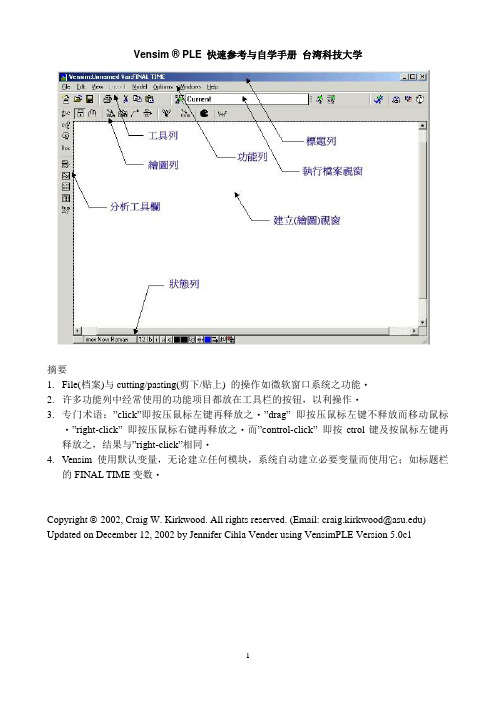
Vensim ® PLE 快速参考与自学手册台湾科技大学摘要1.File(档案)与cutting/pasting(剪下/贴上) 的操作如微软窗口系统之功能‧2.许多功能列中经常使用的功能项目都放在工具栏的按钮,以利操作‧3.专门术语:”click”即按压鼠标左键再释放之‧”drag” 即按压鼠标左键不释放而移动鼠标‧”right-click” 即按压鼠标右键再释放之‧而”control-click” 即按ctrol键及按鼠标左键再释放之,结果与”right-click”相同‧4.Vensim使用默认变量,无论建立任何模块,系统自动建立必要变量而使用它;如标题栏的FINAL TIME变数‧________________________Copyright 2002, Craig W. Kirkwood. All rights reserved. (Email: craig.kirkwood@) Updated on December 12, 2002 by Jennifer Cihla Vender using VensimPLE Version 5.0c1。
分析工具注意事项:1.若有较多的模拟执行,则分析工具是无法运作的。
因此,在实验中,必须仔细地追踪在窗口中所显示的结果。
2.大部分窗口显示有关工作变量的信息。
在窗口中选择一变量,用鼠标双击变量即成工作变量。
3.在分析工具所输出图形左上角功能列如右图,其中最左边的键是删除窗口键。
在其右边则是锁住删除功能键,再按一次则可恢复删除功能。
其右边则是打印机功能键可 以打印此窗口内容。
其右边键则是复制窗口至回纹夹。
最后键则是储存窗口内容于档案。
4.在图形内有多个曲线,这些曲线会使用不同颜色显示。
黑白打印机打印时很难区隔它,因此在Option 功能键,选择”Show Line Markers on Graph Lines”可以在曲线上标示不同数字以示区隔。
系统动力学vensim软件使用说明
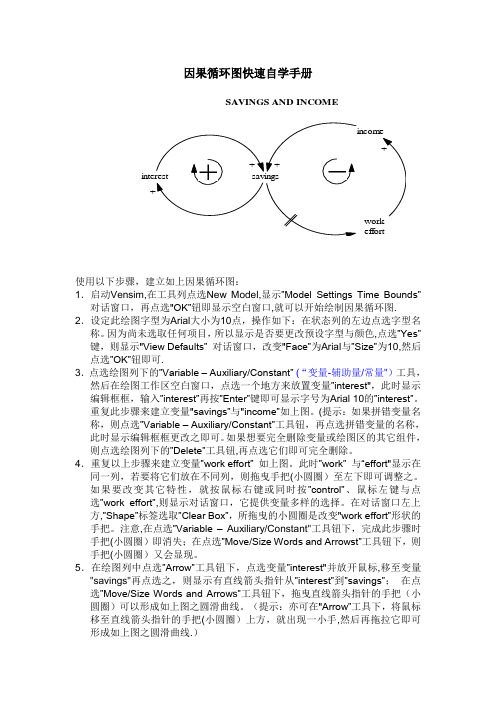
SAVINGS AND INCOMEeffort 因果循环图快速自学手册使用以下步骤,建立如上因果循环图:1.启动Vensim,在工具列点选New Model,显示”Model Settings Time Bounds”对话窗口,再点选"OK”钮即显示空白窗口,就可以开始绘制因果循环图.2.设定此绘图字型为Arial 大小为10点,操作如下:在状态列的左边点选字型名称。
因为尚未选取任何项目,所以显示是否要更改预设字型与颜色,点选”Yes”键,则显示"View Defaults” 对话窗口,改变"Face”为Arial 与”Size”为10,然后点选”OK”钮即可.3.点选绘图列下的”Variable – Auxiliary/Constant” (“变量-辅助量/常量")工具,然后在绘图工作区空白窗口,点选一个地方来放置变量”interest",此时显示编辑框框,输入”interest”再按”Enter”键即可显示字号为Arial 10的”interest”。
重复此步骤来建立变量"savings”与"income”如上图。
(提示:如果拼错变量名称,则点选”Variable – Auxiliary/Constant”工具钮,再点选拼错变量的名称,此时显示编辑框框更改之即可。
如果想要完全删除变量或绘图区的其它组件,则点选绘图列下的”Delete”工具钮,再点选它们即可完全删除。
4.重复以上步骤来建立变量”work effort” 如上图。
此时”work” 与“effort"显示在同一列,若要将它们放在不同列,则拖曳手把(小圆圈)至左下即可调整之。
如果要改变其它特性,就按鼠标右键或同时按”control”、鼠标左键与点选”work effort”,则显示对话窗口,它提供变量多样的选择。
在对话窗口左上方,”Shape”标签选取”Clear Box”,所拖曳的小圆圈是改变"work effort”形状的手把。
系统动力学vensim软件使用说明
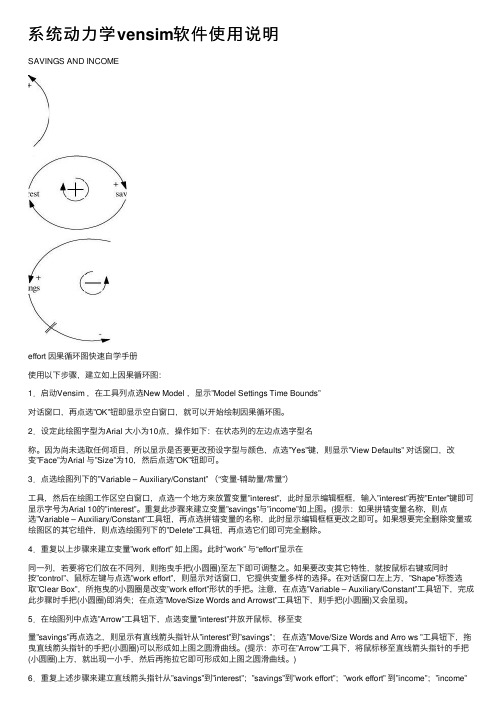
系统动⼒学vensim软件使⽤说明SAVINGS AND INCOMEeffort 因果循环图快速⾃学⼿册使⽤以下步骤,建⽴如上因果循环图:1.启动Vensim ,在⼯具列点选New Model ,显⽰”Model Settings Time Bounds”对话窗⼝,再点选”OK”钮即显⽰空⽩窗⼝,就可以开始绘制因果循环图。
2.设定此绘图字型为Arial ⼤⼩为10点,操作如下:在状态列的左边点选字型名称。
因为尚未选取任何项⽬,所以显⽰是否要更改预设字型与颜⾊,点选”Yes”键,则显⽰”View Defaults” 对话窗⼝,改变”Face”为Arial 与”Size”为10,然后点选”OK”钮即可。
3.点选绘图列下的”Variable – Auxiliary/Constant” (“变量-辅助量/常量”)⼯具,然后在绘图⼯作区空⽩窗⼝,点选⼀个地⽅来放置变量”interest”,此时显⽰编辑框框,输⼊”interest”再按”Enter”键即可显⽰字号为Arial 10的”interest”。
重复此步骤来建⽴变量”savings”与”income”如上图。
(提⽰:如果拼错变量名称,则点选”Variable – Auxiliary/Constant”⼯具钮,再点选拼错变量的名称,此时显⽰编辑框框更改之即可。
如果想要完全删除变量或绘图区的其它组件,则点选绘图列下的”Delete”⼯具钮,再点选它们即可完全删除。
4.重复以上步骤来建⽴变量”work effort” 如上图。
此时”work” 与“effort”显⽰在同⼀列,若要将它们放在不同列,则拖曳⼿把(⼩圆圈)⾄左下即可调整之。
如果要改变其它特性,就按⿏标右键或同时按”control”、⿏标左键与点选”work effort”,则显⽰对话窗⼝,它提供变量多样的选择。
在对话窗⼝左上⽅,”Shape”标签选取”Clear Box”,所拖曳的⼩圆圈是改变”work effort”形状的⼿把。
《Vensim快速学习教程》
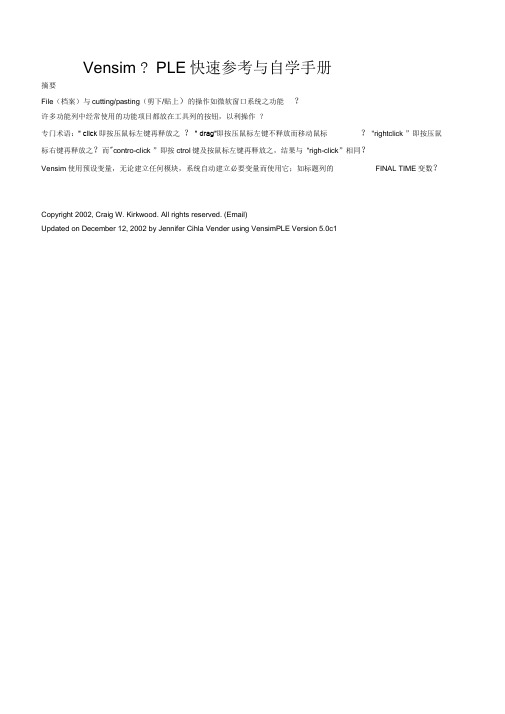
Cut(剪下):剪下所选择的项目并储存于回纹夹里。
庖
Copy(复制):复制所选择的项目并储存于回纹夹里。
IS
Paste(贴上):将现有回纹夹的数据贴到绘图工作区。
§ET
4V
Set up a Simulation(建立模拟):在绘图工作区中,注记常数与lookup变数。仅对此仿真,
.
Set box color on selected vars(设定盒变量外框颜色 ):选择盒变量,再点选此功能,即可 改变其外框颜色。
匿
Set surround shape on selected vars(设定变量夕卜框形状 ):选择变量,再点选此功能,即 可改变其外框形状。
囹
Set text position on selected vars(设定变量文字位置 ):选择变量,再点选此功能,即可 改变其文字位置。
键,选择”Show Line Markers on Graph Lines可以在曲线上标示不同数字以示区隔。
Status Bar
按钮
说明
Tinw$Ne网Rom书n|
Set fonts on selected vars(设正变量子型): 在Move/Size Words and Arrows(工具下,选 择一变量或多个变量后,再点选此功能,即可改变其字型。若无选择变量,则会要求更 改系统默认值。
对象拖曳鼠标就可移动它。移动多个对象亦是如此。同时按着Shift键与鼠标左键可增加对象,再按
Shift键与鼠标左键则减少对象。(提示:其它工具要增加与减少对象的操作也是如此)
Variable — Auxiliary/constant(变数一辅助/常数):在绘图工作区的窗口中建立变量(常数变量,辅助变
Vensim使用说明
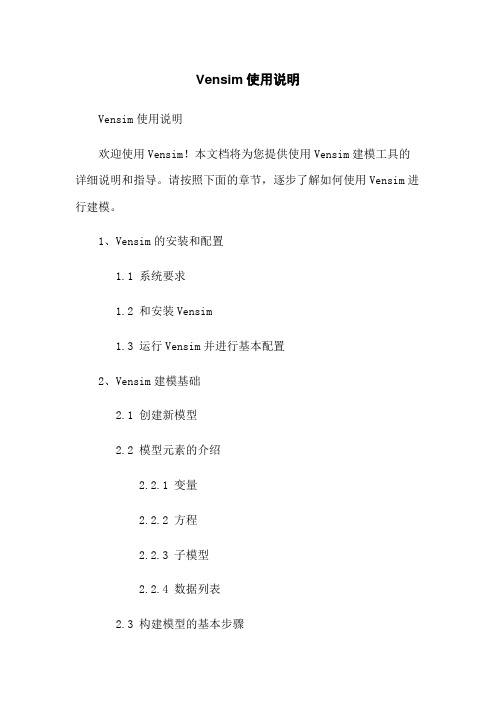
Vensim使用说明Vensim使用说明欢迎使用Vensim!本文档将为您提供使用Vensim建模工具的详细说明和指导。
请按照下面的章节,逐步了解如何使用Vensim进行建模。
1、Vensim的安装和配置1.1 系统要求1.2 和安装Vensim1.3 运行Vensim并进行基本配置2、Vensim建模基础2.1 创建新模型2.2 模型元素的介绍2.2.1 变量2.2.2 方程2.2.3 子模型2.2.4 数据列表2.3 构建模型的基本步骤2.4 模型运行和结果查看3、Vensim高级建模技巧3.1 高级方程构建3.1.1 积分与求导3.1.2 参数调节器3.2 时序与动态调节3.2.1 延迟函数3.2.2 事件分布3.3 模型优化和敏感性分析 3.3.1 参数扰动分析3.3.2 求解器和优化算法4、Vensim模型验证与分析4.1 模型的验证方法4.2 灵敏度分析和策略测试4.3 参数估计与模型校准5、Vensim模型的导出和共享5.1 模型的导出格式5.2 模型共享和协作6、Vensim的其他功能和扩展6.1 数据导入和导出6.2 插件和扩展功能6.3 Vensim的高级定制设置附件:本文档附有以下附件供参考:- 示例模型文件- 演示数据集法律名词及注释:1、知识产权:知识产权指的是对于知识和信息所享有的权利。
它包括了版权、专利权、商标权等。
2、模型校准:模型校准是指通过对模型进行参数估计和调整,使其能够尽可能准确地拟合实际观测数据。
3、参数扰动分析:参数扰动分析是一种敏感性分析方法,通过对模型中的参数进行微小的变化,观察其对模型结果的影响。
Vensim快速学习手册--中文简体版
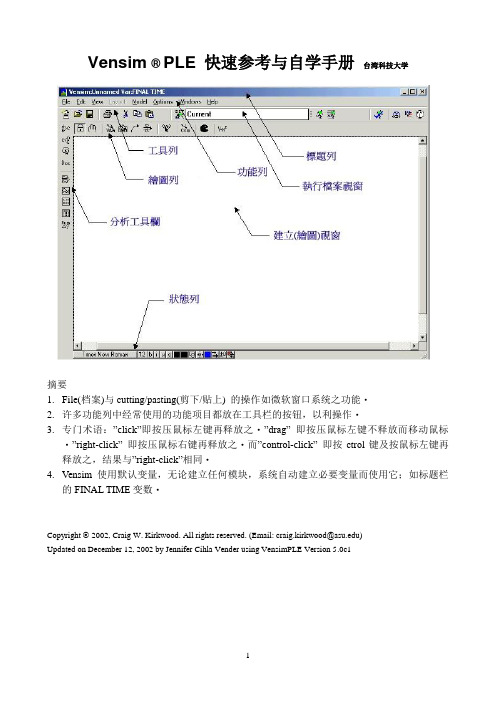
Vensim ® PLE 快速参考与自学手册台湾科技大学摘要1.File(档案)与cutting/pasting(剪下/贴上) 的操作如微软窗口系统之功能‧2.许多功能列中经常使用的功能项目都放在工具栏的按钮,以利操作‧3.专门术语:”click”即按压鼠标左键再释放之‧”drag” 即按压鼠标左键不释放而移动鼠标‧”right-click” 即按压鼠标右键再释放之‧而”control-click” 即按ctrol键及按鼠标左键再释放之,结果与”right-click”相同‧4.Vensim使用默认变量,无论建立任何模块,系统自动建立必要变量而使用它;如标题栏的FINAL TIME变数‧________________________Copyright 2002, Craig W. Kirkwood. All rights reserved. (Email: craig.kirkwood@)Updated on December 12, 2002 by Jennifer Cihla Vender using VensimPLE Version 5.0c1Main Toolbar(工具栏)。
分析工具注意事项:1.若有较多的模拟执行,则分析工具是无法运作的。
因此,在实验中,必须仔细地追踪在窗口中所显示的结果。
2.大部分窗口显示有关工作变量的信息。
在窗口中选择一变量,用鼠标双击变量即成工作变量。
3.在分析工具所输出图形左上角功能列如右图,其中最左边的键是删除窗口键。
在其右边则是锁住删除功能键,再按一次则可恢复删除功能。
其右边则是打印机功能键可 以打印此窗口内容。
其右边键则是复制窗口至回纹夹。
最后键则是储存窗口内容于档案。
4.在图形内有多个曲线,这些曲线会使用不同颜色显示。
黑白打印机打印时很难区隔它,因此在Option 功能键,选择”Show Line Markers on Graph Lines”可以在曲线上标示不同数字以示区隔。
Vensim_PLE_中文教程 简体中文
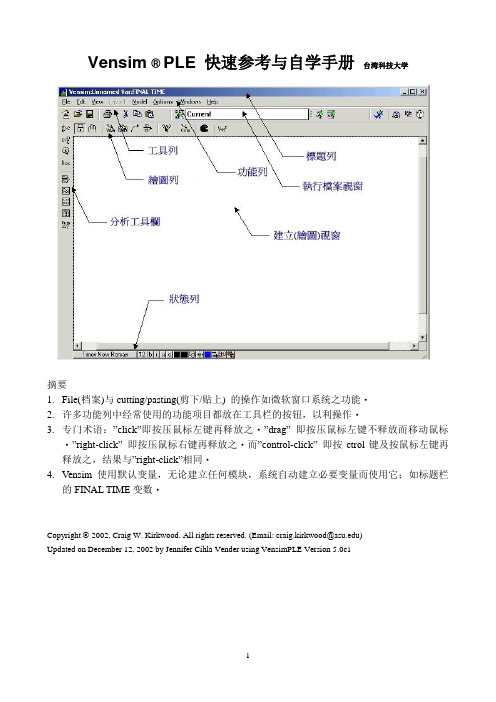
Vensim ® PLE 快速参考与自学手册台湾科技大学摘要1.File(档案)与cutting/pasting(剪下/贴上) 的操作如微软窗口系统之功能‧2.许多功能列中经常使用的功能项目都放在工具栏的按钮,以利操作‧3.专门术语:”click”即按压鼠标左键再释放之‧”drag” 即按压鼠标左键不释放而移动鼠标‧”right-click” 即按压鼠标右键再释放之‧而”control-click” 即按ctrol键及按鼠标左键再释放之,结果与”right-click”相同‧4.Vensim使用默认变量,无论建立任何模块,系统自动建立必要变量而使用它;如标题栏的FINAL TIME变数‧________________________Copyright 2002, Craig W. Kirkwood. All rights reserved. (Email: craig.kirkwood@)Updated on December 12, 2002 by Jennifer Cihla Vender using VensimPLE Version 5.0c1Main Toolbar(工具栏)。
分析工具注意事项:1.若有较多的模拟执行,则分析工具是无法运作的。
因此,在实验中,必须仔细地追踪在窗口中所显示的结果。
2.大部分窗口显示有关工作变量的信息。
在窗口中选择一变量,用鼠标双击变量即成工作变量。
3.在分析工具所输出图形左上角功能列如右图,其中最左边的键是删除窗口键。
在其右边则是锁住删除功能键,再按一次则可恢复删除功能。
其右边则是打印机功能键可 以打印此窗口内容。
其右边键则是复制窗口至回纹夹。
最后键则是储存窗口内容于档案。
4.在图形内有多个曲线,这些曲线会使用不同颜色显示。
黑白打印机打印时很难区隔它,因此在Option 功能键,选择”Show Line Markers on Graph Lines”可以在曲线上标示不同数字以示区隔。
系统动力学VENSIM中文教程(精品)
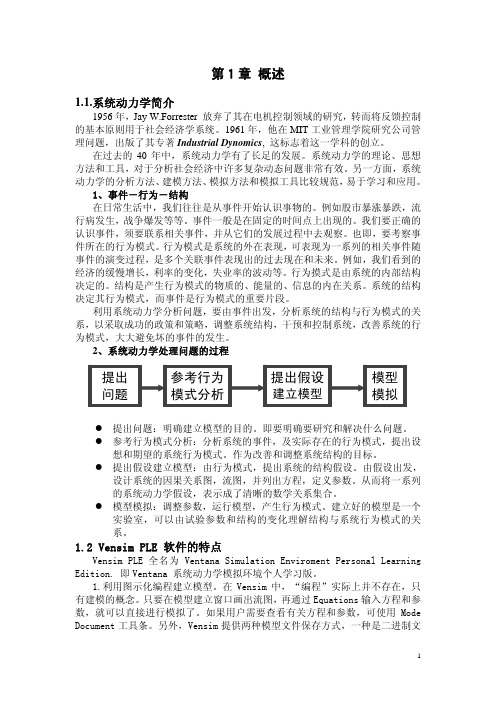
第1章 概述1.1.系统动力学简介1956年,Jay W.Forrester 放弃了其在电机控制领域的研究,转而将反馈控制的基本原则用于社会经济学系统。
1961年,他在MIT工业管理学院研究公司管理问题,出版了其专著Industrial Dynomics, 这标志着这一学科的创立。
在过去的40年中,系统动力学有了长足的发展。
系统动力学的理论、思想方法和工具,对于分析社会经济中许多复杂动态问题非常有效。
另一方面,系统动力学的分析方法、建模方法、模拟方法和模拟工具比较规范,易于学习和应用。
1、事件-行为-结构在日常生活中,我们往往是从事件开始认识事物的。
例如股市暴涨暴跌,流行病发生,战争爆发等等。
事件一般是在固定的时间点上出现的。
我们要正确的认识事件,须要联系相关事件,并从它们的发展过程中去观察。
也即,要考察事件所在的行为模式。
行为模式是系统的外在表现,可表现为一系列的相关事件随事件的演变过程,是多个关联事件表现出的过去现在和未来。
例如,我们看到的经济的缓慢增长,利率的变化,失业率的波动等。
行为摸式是由系统的内部结构决定的。
结构是产生行为模式的物质的、能量的、信息的内在关系。
系统的结构决定其行为模式,而事件是行为模式的重要片段。
利用系统动力学分析问题,要由事件出发,分析系统的结构与行为模式的关系,以采取成功的政策和策略,调整系统结构,干预和控制系统,改善系统的行为模式,大大避免坏的事件的发生。
2、系统动力学处理问题的过程z提出问题:明确建立模型的目的。
即要明确要研究和解决什么问题。
z参考行为模式分析:分析系统的事件,及实际存在的行为模式,提出设想和期望的系统行为模式。
作为改善和调整系统结构的目标。
z提出假设建立模型:由行为模式,提出系统的结构假设。
由假设出发,设计系统的因果关系图,流图,并列出方程,定义参数。
从而将一系列的系统动力学假设,表示成了清晰的数学关系集合。
z模型模拟:调整参数,运行模型,产生行为模式。
系统动力学vensim软件使用说明

系统动力学v e n s i m软件使用说明Document serial number【KK89K-LLS98YT-SS8CB-SSUT-SST108】因果循环图快速自学手册使用以下步骤,建立如上因果循环图:1.启动Vensim,在工具列点选NewModel,显示”ModelSettingsTimeBounds”对话窗口,再点选”OK”钮即显示空白窗口,就可以开始绘制因果循环图。
2.设定此绘图字型为Arial大小为10点,操作如下:在状态列的左边点选字型名称。
因为尚未选取任何项目,所以显示是否要更改预设字型与颜色,点选”Yes”键,则显示”ViewDefaults”对话窗口,改变”Face”为Arial与”Size”为10,然后点选”OK”钮即可。
3.点选绘图列下的”Variable–Auxiliary/Constant”(“变量-辅助量/常量”)工具,然后在绘图工作区空白窗口,点选一个地方来放置变量”interest”,此时显示编辑框框,输入”interest”再按”Enter”键即可显示字号为Arial10的”interest”。
重复此步骤来建立变量”savings”与”income”如上图。
(提示:如果拼错变量名称,则点选”Variable–Auxiliary/Constant”工具钮,再点选拼错变量的名称,此时显示编辑框框更改之即可。
如果想要完全删除变量或绘图区的其它组件,则点选绘图列下的”Delete”工具钮,再点选它们即可完全删除。
4.重复以上步骤来建立变量”workeffort”如上图。
此时”work”与“effort”显示在同一列,若要将它们放在不同列,则拖曳手把(小圆圈)至左下即可调整之。
如果要改变其它特性,就按鼠标右键或同时按”control”、鼠标左键与点选”workeffort”,则显示对话窗口,它提供变量多样的选择。
在对话窗口左上方,”Shape”标签选取”ClearBox”,所拖曳的小圆圈是改变”workeffort”形状的手把。
Vensim使用说明
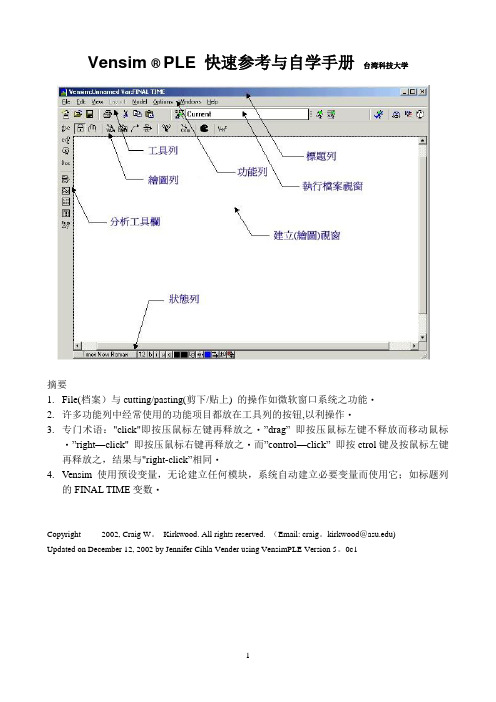
Vensim ® PLE 快速参考与自学手册台湾科技大学摘要1.File(档案)与cutting/pasting(剪下/贴上) 的操作如微软窗口系统之功能‧2.许多功能列中经常使用的功能项目都放在工具列的按钮,以利操作‧3.专门术语:"click"即按压鼠标左键再释放之‧”drag” 即按压鼠标左键不释放而移动鼠标‧”right—click" 即按压鼠标右键再释放之‧而”control—click” 即按ctrol键及按鼠标左键再释放之,结果与"right-click”相同‧4.Vensim使用预设变量,无论建立任何模块,系统自动建立必要变量而使用它;如标题列的FINAL TIME变数‧________________________Copyright 2002, Craig W。
Kirkwood. All rights reserved. (Email: craig。
kirkwood@)Updated on December 12, 2002 by Jennifer Cihla Vender using VensimPLE Version 5。
0c1Main Toolbar(工具列)按钮说明New Model(新模块):建立一个新的Vensim模块。
Open Model(开启模块):开启一个存在的Vensim模块.Save(储存):以现有文件名称储存‧(若要更换文件名称,请使用在File下的Save As指令)。
Print(打印):打印目前窗口所选择的项目(若无选择则打印整个绘图工作区)。
”print option"小窗口让使用者有所选择。
”selection”选择使用鼠标拖曳成矩形的区域。
Cut(剪下):剪下所选择的项目并储存于回纹夹里。
Copy(复制):复制所选择的项目并储存于回纹夹里.Paste(贴上):将现有回纹夹的数据贴到绘图工作区。
Vensim 使用手册

Vensim 使用手册序言Vensim 是一个界面友好、操作简单、功能强大的系统仿真平台,可以帮助我们理解《系统动力学》的基本原理和方法,同时也是《系统动力学》学科体系的重要组成部分。
我们从1988 年起为本科生和研究生开设《系统动力学》课程,并启动关于相关的研究工作。
最初使用DYNAMO 语言作为仿真平台,后来使用PD-Plus,从2004 年起开始使用Vensim 仿真平台。
几年来,经过师生的共同努力,已经形成了《系统动力学》课程教学体系和研究体系。
该使用手册是以Vensim 5.4a PLE 版本为基础,结合教学和科研实践整理而成的。
本手册可以帮助初学者快速掌握Vensim 的使用,在复旦大学管理学院本科教学多次试用,收到了很好的效果。
本手册可以配合《系统动力学》课程的教学和实验、为教学服务,也可以供科研工作者参考。
虽然手册中的各个步骤都上机做了验证,但仍然会存在错误和不足,希望广大使用者批评指正。
同时也欢迎大家就Vensim DSS 的相关内容一起学习和讨论。
在手册整理过程中,得到了复旦大学管理学院学生的大力协助和配合。
复旦大学管理学院管理科学系2004 级本科生张云丽同学、王迪同学,2005 级本科生胡鉴阳同学和2005 硕士研究生胡倩等同学对本手册的整理、编辑、充实和完善做了大量的工作。
他/她们的聪明才智和辛勤的工作,使得广大使用者可以通过该手册方便地学习和使用Vensim。
在此对参加本手册整理、编辑、充实和完善的同学们表示诚挚的谢意。
李旭复旦大学管理学院2008 年11 月目录第1 章Vensim 简介 (1)1.1 前言 (1)1.2 Vensim 安装 (1)第2 章Vensim 用户界面 (2)2.1 主要特征 (2)2.2 标题栏 (2)2.3 菜单 (3)2.4 工具栏 (3)2.5 Vensim 窗口类型 (4)2.6 在不同类型窗口之间移动 (5)2.7 在同一类型中的窗口间移动 (5)2.8 状态栏 (5)2.9 Vensim 绘图工具 (6)2.10 模拟工具 (7)2.11 分析工具 (7)2.12 分析输出工具 (9)2.13 控制面板 (11)2.14 下标控制 (11)第3 章应用举例 (13)3.1 用Vensim 建模步骤 (13)3.2 劳动力库存问题建模实例 (13)第4 章因果关系图 (17)4.1 Vensim 模型 (17)4.2 绘制因果关系图 (17)4.3 编辑因果关系图 (18)第5 章流图 (21)5.1 绘制流图 (21)5.2 变量外观 (23)5.3 边框(Containing Boxes) (24)第6 章创建模型 (25)6.1 Vensim 规则 (25)6.2 兔子繁殖模型 (25)第7 章函数 (32)7.1 概述 (32)7.2 Vensim 函数库 (32)7.3 Vensim 表函数 (41)第8 章多重视图 (44)8.1 多重视图的建立 (44)iv8.2 多重视图的连接 (44)第9 章自定义输出 (46)9.1 标记图像曲线(Graph Lines) (46)9.2 自定义图像 (48)9.3 自定义表格 (50)1第1 章Vensim 简介1.1 前言Vensim 是一个可视化的建模工具,用户可以通过 Vensim 定义一个动态系统,将之存档,同时建立模型、进行仿真、分析以及最优化。
Vensim_PLE_中文教程 简体中文
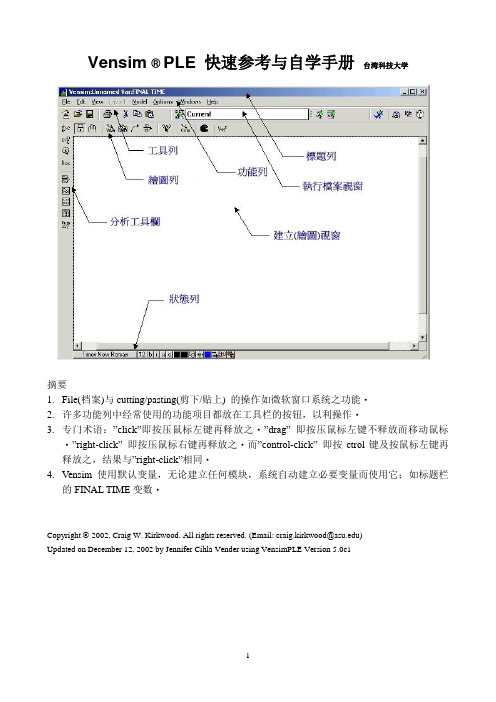
Vensim ® PLE 快速参考与自学手册台湾科技大学摘要1.File(档案)与cutting/pasting(剪下/贴上) 的操作如微软窗口系统之功能‧2.许多功能列中经常使用的功能项目都放在工具栏的按钮,以利操作‧3.专门术语:”click”即按压鼠标左键再释放之‧”drag” 即按压鼠标左键不释放而移动鼠标‧”right-click” 即按压鼠标右键再释放之‧而”control-click” 即按ctrol键及按鼠标左键再释放之,结果与”right-click”相同‧4.Vensim使用默认变量,无论建立任何模块,系统自动建立必要变量而使用它;如标题栏的FINAL TIME变数‧________________________Copyright 2002, Craig W. Kirkwood. All rights reserved. (Email: craig.kirkwood@)Updated on December 12, 2002 by Jennifer Cihla Vender using VensimPLE Version 5.0c1Main Toolbar(工具栏)。
分析工具注意事项:1.若有较多的模拟执行,则分析工具是无法运作的。
因此,在实验中,必须仔细地追踪在窗口中所显示的结果。
2.大部分窗口显示有关工作变量的信息。
在窗口中选择一变量,用鼠标双击变量即成工作变量。
3.在分析工具所输出图形左上角功能列如右图,其中最左边的键是删除窗口键。
在其右边则是锁住删除功能键,再按一次则可恢复删除功能。
其右边则是打印机功能键可 以打印此窗口内容。
其右边键则是复制窗口至回纹夹。
最后键则是储存窗口内容于档案。
4.在图形内有多个曲线,这些曲线会使用不同颜色显示。
黑白打印机打印时很难区隔它,因此在Option 功能键,选择”Show Line Markers on Graph Lines”可以在曲线上标示不同数字以示区隔。
系统动力学软件vensim中文教程之欧阳歌谷创编

Vensim ® PLE 快速参考与自学手册台湾科技大学欧阳歌谷(2021.02.01)摘要1.File(档案)与cutting/pasting(剪下/贴上) 的操作如微软窗口系统之功能‧2.许多功能列中经常使用的功能项目都放在工具列的按钮,以利操作‧3.专门术语:”click”即按压鼠标左键再释放之‧”drag” 即按压鼠标左键不释放而移动鼠标‧”right-click” 即按压鼠标右键再释放之‧而”control-click” 即按ctrol键及按鼠标左键再释放之,结果与”right-click”相同‧4.Vensim使用预设变量,无论建立任何模块,系统自动建立必要变量而使用它;如标题列的FINAL TIME变数‧________________________Copyright 2002, Craig W. Kirkwood. All rights reserved. (Email: craig.kirkwood@)Updated on December 12, 2002 by Jennifer Cihla Vender using VensimPLE Version 5.0c1Main Toolbar(工具列)按钮说明New Model(新模块):建立一个新的Vensim模块。
Open Model(开启模块):开启一个存在的Vensim模块。
Save(储存):以现有文件名称储存‧(若要更换文件名称,请使用在File下的Save As指令) 。
Print(打印):打印目前窗口所选择的项目(若无选择则打印整个绘图工作区)。
”print option”小窗口让使用者有所选择。
”selection”选择使用鼠标拖曳成矩形的区域。
Cut(剪下):剪下所选择的项目并储存于回纹夹里。
Copy(复制):复制所选择的项目并储存于回纹夹里。
Paste(贴上):将现有回纹夹的数据贴到绘图工作区。
Set up a Simulation(建立模拟):在绘图工作区中,注记常数与lookup变数。
Vensim使用说明
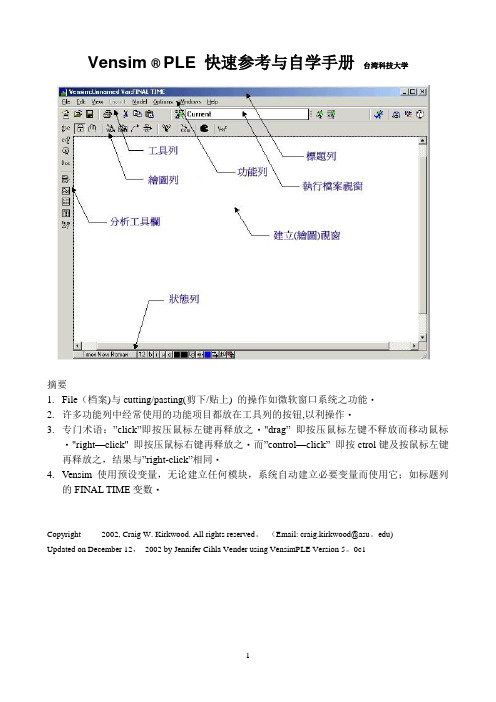
Vensim ® PLE 快速参考与自学手册台湾科技大学摘要1.File(档案)与cutting/pasting(剪下/贴上) 的操作如微软窗口系统之功能‧2.许多功能列中经常使用的功能项目都放在工具列的按钮,以利操作‧3.专门术语:”click”即按压鼠标左键再释放之‧"drag” 即按压鼠标左键不释放而移动鼠标‧"right—click" 即按压鼠标右键再释放之‧而”control—click” 即按ctrol键及按鼠标左键再释放之,结果与”right-click”相同‧4.Vensim使用预设变量,无论建立任何模块,系统自动建立必要变量而使用它;如标题列的FINAL TIME变数‧________________________Copyright 2002, Craig W. Kirkwood. All rights reserved。
(Email: craig.kirkwood@asu。
edu)Updated on December 12,2002 by Jennifer Cihla Vender using VensimPLE Version 5。
0c1Main Toolbar(工具列)按钮说明New Model(新模块):建立一个新的Vensim模块。
Open Model(开启模块):开启一个存在的Vensim模块.Save(储存):以现有文件名称储存‧(若要更换文件名称,请使用在File下的Save As指令)。
Print(打印):打印目前窗口所选择的项目(若无选择则打印整个绘图工作区)。
"print option”小窗口让使用者有所选择.”selection”选择使用鼠标拖曳成矩形的区域。
Cut(剪下):剪下所选择的项目并储存于回纹夹里。
Copy(复制):复制所选择的项目并储存于回纹夹里。
Paste(贴上):将现有回纹夹的数据贴到绘图工作区.Set up a Simulation(建立模拟):在绘图工作区中,注记常数与lookup变数.仅对此仿真,允许暂时更改注记变量的值。
【建立】vensim中文教程
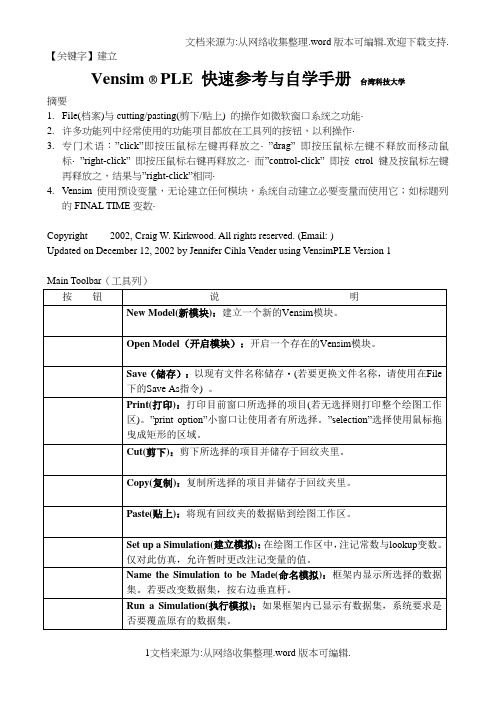
文档来源为:从网络收集整理.word版本可编辑.欢迎下载支持. 【关键字】建立Vensim ® PLE 快速参考与自学手册台湾科技大学摘要1.File(档案)与cutting/pasting(剪下/贴上) 的操作如微软窗口系统之功能‧2.许多功能列中经常使用的功能项目都放在工具列的按钮,以利操作‧3.专门术语:”click”即按压鼠标左键再释放之‧”drag” 即按压鼠标左键不释放而移动鼠标‧”right-click” 即按压鼠标右键再释放之‧而”control-click” 即按ctrol键及按鼠标左键再释放之,结果与”right-click”相同‧4.Vensim使用预设变量,无论建立任何模块,系统自动建立必要变量而使用它;如标题列的FINAL TIME变数‧________________________Copyright 2002, Craig W. Kirkwood. All rights reserved. (Email: )Updated on December 12, 2002 by Jennifer Cihla Vender using VensimPLE Version 1Main Toolbar(工具列)按钮说明New Model(新模块):建立一个新的Vensim模块。
Open Model(开启模块):开启一个存在的Vensim模块。
Save(储存):以现有文件名称储存‧(若要更换文件名称,请使用在File下的Save As指令) 。
Print(打印):打印目前窗口所选择的项目(若无选择则打印整个绘图工作区)。
”print option”小窗口让使用者有所选择。
”selection”选择使用鼠标拖曳成矩形的区域。
Cut(剪下):剪下所选择的项目并储存于回纹夹里。
Copy(复制):复制所选择的项目并储存于回纹夹里。
Paste(贴上):将现有回纹夹的数据贴到绘图工作区。
vensim中文教程

Vensim ® PLE 快速参考与自学手册台湾科技大学摘要1.File(档案)与cutting/pasting(剪下/贴上) 的操作如微软窗口系统之功能‧2.许多功能列中经常使用的功能项目都放在工具列的按钮,以利操作‧3.专门术语:”click”即按压鼠标左键再释放之‧”drag” 即按压鼠标左键不释放而移动鼠标‧”right-click” 即按压鼠标右键再释放之‧而”control-click” 即按ctrol键及按鼠标左键再释放之,结果与”right-click”相同‧4.Vensim使用预设变量,无论建立任何模块,系统自动建立必要变量而使用它;如标题列的FINAL TIME变数‧________________________Copyright 、、2002, Craig W. Kirkwood. All rights reserved. (Email: craig.kirkwood@)Updated on December 12, 2002 by Jennifer Cihla Vender using VensimPLE Version 5.0c1最右边的。
分析工具注意事项:功能列重点某些Vensim PLE方面只能使用功能列。
就举几个有用的功能来说明:1.Edit(编辑):其”Find”子功能,在模块绘图窗口中,追踪一个变量所有的情况。
当它寻找一个变量的所有隐藏变量,是非常有用的。
2.View( 浏览):其”Refresh”子功能,重复显示屏幕。
有些计算机暝屏幕显示驱动程序很难正确响应窗口的指令。
结果留下垃圾于屏幕上(例如,一个箭头没有连接到任何东西,无法删除)。
使用此功能即可移除垃圾。
若此现象经常出现,请看下面第四项的更多有关永久修正之方法。
3.Model(模块):其”Setting>Time Bounds tab”子功能,再显示”Time Bounds for Model”对话窗口,它显示起始建立模块时所建立的时间界限之变量(INITIAL TIME,FINAL TIME,TIME STEP,SAVEPER与时间单位)值,可以更改它。
- 1、下载文档前请自行甄别文档内容的完整性,平台不提供额外的编辑、内容补充、找答案等附加服务。
- 2、"仅部分预览"的文档,不可在线预览部分如存在完整性等问题,可反馈申请退款(可完整预览的文档不适用该条件!)。
- 3、如文档侵犯您的权益,请联系客服反馈,我们会尽快为您处理(人工客服工作时间:9:00-18:30)。
Vensim ® PLE 快速参考与自学手册台湾科技大学摘要1.File(档案)与cutting/pasting(剪下/贴上) 的操作如微软窗口系统之功能‧2.许多功能列中经常使用的功能项目都放在工具列的按钮,以利操作‧3.专门术语:”click”即按压鼠标左键再释放之‧”drag” 即按压鼠标左键不释放而移动鼠标‧”right-click” 即按压鼠标右键再释放之‧而”control-click” 即按ctrol 键及按鼠标左键再释放之,结果与”right-click”相同‧4.Vensim使用预设变量,无论建立任何模块,系统自动建立必要变量而使用它;如标题列的FINAL TIME变数‧________________________Copyright 2002, Craig W. Kirkwood. All rights reserved. (Email)Updated on December 12, 2002 by Jennifer Cihla Vender using VensimPLE Version 5.0c1Main Toolbar(工具列)按钮说明New Model(新模块):建立一个新的Vensim模块。
Open Model(开启模块):开启一个存在的Vensim模块。
Save(储存):以现有文件名称储存‧(若要更换文件名称,请使用在FilePrint(打印):打印目前窗口所选择的项目(若无选择则打印整个绘图工作区)。
”print option”小窗口让使用者有所选择。
”selection”选择使Cut(剪下):剪下所选择的项目并储存于回纹夹里。
Copy(复制):复制所选择的项目并储存于回纹夹里。
Paste(贴上):将现有回纹夹的数据贴到绘图工作区。
Set up a Simulation(建立模拟):在绘图工作区中,注记常数与lookupName the Simulation to be Made(命名模拟):框架内显示所选择的数Run a Simulation(执行模拟):如果框架内已显示有数据集,系统要求Automatically simulate on change(SyntheSim)(自动整体模拟改变):Run Reality Checks(执行实体检查):允许使用者建立对于模块有用的Build Windows – show/circulate(建立窗口-循环显示):使得绘图工Output Windows – show/circulate(显示窗口-循环显示):使得输出Control Panel(控制键盘窗口):显示控制键盘窗口。
用来选择变量,调Sketch Tools(绘图工具列)按钮说明Lock Sketch(锁图键):图形被锁住。
只能选择变量,不能移动它。
Move/Size Words and Arrows(Pointer)(移动/改变大小指标):移动或改变窗口中对象大小。
只要按着对象拖曳鼠标就可移动它。
移动多个对象亦是如此。
同时按着Shift键与鼠标左键可増加对象,再按Shift键与鼠标左键则减少对象。
(提示:其它Variable-Auxiliary/constant(变数-辅助/常数):在绘图工作区的窗口中建立变量(常数变量,辅助变量等)。
在绘图工作区的一点插入一变量即按压鼠标左键就出现一盒子便于输入变量名称。
要改变它只要在变量工具状况下,按压对象即可编Box Variable-Level(盒变量-层次):在绘图工作区的窗口中建立如盒状变量(用来作层次/库存)。
操作如变数工具。
盒变量形状大小可以使用鼠标拖曳其手把(小Arrow(箭头指标):在窗口中建立直线或曲线箭头指针。
点压起始变量,然后移动到目标变量再点压之,则形成一直线箭头指针。
(注意:不要从起始变量拖曳到目标变量)在箭头指针或移动/改变大小指针工具下,拖曳直线箭头指针手把(小圆圈) Rate(流程指针):在窗口中建立流程指针包含垂直漏斗、空管,如需要,来源或池子(云图)。
点压起始变量,然后移动到目标变量再点压之即形成流程指针。
如果在空白部分点压,然后云图即产生在起始变或目标的所在。
在Rate工具下,点压起始Shadow Variable(隐藏变数):在此工具下,于窗口中增加存在之一变量为隐藏变Sketch Comments(绘图批注):在窗口中,增加批注及图案于绘图上。
在任何地方皆可置放绘图批注,只要点压一下即显示对话窗口,提供批注格式多样选择。
注意,有些型态的批注覆盖在模块变量,以致于较难趋取它,因此将批注放置状态列最右Delete(删除键):在窗口中,删除结构,变量或批注。
Equations(方程式键):使用方程式编辑器来建立与编辑模块方程式。
在方程式键Analysis Tools(分析工具栏)按钮说明Causes Tree(因果树图):建立一个树状的变量因果图。
Uses Tree(使用树图):建立一个使用过变量的树状因果图。
Loops(循环图):显示所有变量的回馈循环说明。
Documents(文件说明):显示该模块变量之方程式,定义与单位说明。
Causes Strip(因果图分解):显示所选择变量与其有直接关系之结果图。
(此功能Graph(结果图):显示所选择变量结果图比的要大。
Table(横向表格):横向显示依据时间间隔所选择变量值的表格。
Table Time Down(直向表格):直向显示依据时间间隔所选择变量值的表格。
Run Compares(模拟执行比较):比较第一次与第二次仿真执行数据集的所有lookup与常数之不同。
使用控制键盘窗口来管理数据集:改变所加载数据集的顺序,点选不是正在执行数据集即不在顶端处,就可以上移至顶端。
改变所加载数据集的顺序分析工具注意事项:1.若有较多的模拟执行,则分析工具是无法运作的。
因此,在实验中,必须仔细地追踪在窗口中所显示的结果。
2.大部分窗口显示有关工作变量的信息。
在窗口中选择一变量,用鼠标双击变量即成工作变量。
3.在分析工具所输出图形左上角功能列如右图,其中最左边的键是删除窗口键。
在其右边则是锁住删除功能键,再按一次则可恢复删除功能。
其右边则是打印机功能键可以打印此窗口内容。
其右边键则是复制窗口至回纹夹。
最后键则是储存窗口内容于档案。
4.在图形内有多个曲线,这些曲线会使用不同颜色显示。
黑白打印机打印时很难区隔它,因此在Option功能键,选择”Show Line Markers on Graph Lines”可以在曲线上标示不同数字以示区隔。
Status Bar(状态列)按钮说明Set fonts on selected vars(设定变量字型):在Move/Size Words andArrows(工具下,选择一变量或多个变量后,再点选此功能,即可改变其Set size on selected vars(设定变量字号):选择变量,再点选此功能,Set bold on selected vars(设定变量粗体字型):选择变量,再点选此Set italic on selected vars(设定变量斜体字型):选择变量,再点选Set underline on selected vars(设定变量底线字型):选择变量,再Set strikethrough on selected vars(设定变量删除字型):选择变量,Set color on selected vars(设定变量颜色):选择变量,再点选此功Set box color on selected vars(设定盒变量外框颜色):选择盒变量,Set surround shape on selected vars(设定变量外框形状):选择变量,Set text position on selected vars(设定变量文字位置):选择变量,Set color on selected arrows(设定箭头颜色):选择箭头,再点选此Set arrow width on selected arrows(设定箭头宽度):选择箭头,再Set polarity on selected arrows(设定箭头极性):在因果图中来标示箭头。
在Move/Size Words and Arrows工具下,将鼠标移至手把(小圆圈)Push the highlighted words to the background(放置重点字于背景):在Sketch Comments工具下,建立很大的批注而覆盖到一个或多个变量,此功能是很有用的。
(如很大的批注围着模块一些部分)在此状况很难选功能列重点某些Vensim PLE方面只能使用功能列。
就举几个有用的功能来说明:1.Edit(编辑):其”Find”子功能,在模块绘图窗口中,追踪一个变量所有的情况。
当它寻找一个变量的所有隐藏变量,是非常有用的。
2.View( 浏览):其”Refresh”子功能,重复显示屏幕。
有些计算机暝屏幕显示驱动程序很难正确响应窗口的指令。
结果留下垃圾于屏幕上(例如,一个箭头没有连接到任何东西,无法删除)。
使用此功能即可移除垃圾。
若此现象经常出现,请看下面第四项的更多有关永久修正之方法。
3.Model(模块):其”Setting>Time Bounds tab”子功能,再显示”Time Bounds for Model”对话窗口,它显示起始建立模块时所建立的时间界限之变量(INITIAL TIME,FINAL TIME,TIME STEP,SAVEPER与时间单位)值,可以更改它。
4.Option(选择):若有垃圾连续留在屏幕(参阅上面第二项),就选择”Continually Refresh Sketches.” 子功能,即会消除此问题,但是有时候会使得屏幕运作慢下来。
另外,若打印一条或多条曲线而无法区隔它们,则可选择”Show Line Markers on Graph Lines” 子功能,它能给予不同曲线不同之号码以分辨它们。
5.Help(求助):Vensim PLE有许多在线求助功能。
有用的杂项项目1.某些打印机,无法打印某些曲线上的一个或多个箭头。
可能此曲线近似而不是一条直线。
(此曲线近似一条直线,无法在屏幕上看到其曲度)。
请确认此曲线为一条直线或者在屏幕上能够辨识其曲度。
则打印即无问题。
2.Vensim会检查模块内变量之单位。
在短时间内,赋予方程式单位,往往会造成某些型态之错误(例如,在某些地方使用”days”,而某些地方则使用”weeks”)。
3.方程式编辑器通常皆能自行解释,但是一个有用的观点就是不能显现。
如,如何使用图形对话窗口去建置一lookup功能,往往在其左边中间的”Type”显示”Constant”,必须拖拉至下方选择”Lookup.”,在下面几行即会显示”As Graph”位于”Help”之旁,点选它就可开始编辑Lookup定义窗口。
